
- •1. ИНФОРМАЦИЯ, ЕЁ СВОЙСТВА, ИЗМЕРЕНИЕ, ПРЕДСТАВЛЕНИЕ И КОДИРОВАНИЕ
- •1.1. Информатика – предмет и задачи
- •1.2. Информация, ее виды и свойства
- •1.3. Представление об информационном обществе
- •1.4. Кодирование информации
- •1.5. Практическое занятие № 1. Системы счисления. Перевод чисел из одной системы счисления в другую. Арифметические операции в позиционных системах счисления
- •1.6. Кодирование текстовых и символьных данных
- •1.7. Кодирование графических данных
- •1.8. Кодирование звуковой информации
- •1.9. Структуры данных
- •1.10. Файлы и файловая структура
- •1.11. Измерение и представление информации
- •1.12. Теоремы Шеннона
- •1.13. Математические основы информатики
- •1.13.1. Алгебра высказываний (алгебра логики)
- •1.13.2. Элементы теории множеств
- •2. ВЫЧИСЛИТЕЛЬНАЯ ТЕХНИКА
- •2.1. История развития вычислительной техники
- •2.2. Классификация компьютеров по сферам применения
- •2.3. Базовая система элементов компьютерных систем
- •2.4. Функциональные узлы компьютерных систем
- •2.5. Архитектура ЭВМ
- •2.6. Совершенствование и развитие архитектуры ЭВМ
- •2.6.1. Архитектуры с фиксированным набором устройств
- •2.6.2. Открытая архитектура
- •2.6.3. Архитектура многопроцессорных вычислительных систем
- •2.7. Внутренняя структура ЭВМ
- •2.7.4. Внешние запоминающие устройства
- •2.8. Внешние устройства компьютера
- •2.8.1. Видеотерминалы
- •2.8.2. Устройства ручного ввода информации
- •2.8.3. Устройства печати
- •2.8.4. Устройства поддержки безбумажных технологий
- •2.8.5. Устройства обработки звуковой информации
- •2.8.6. Устройства для соединения компьютеров в сеть
- •3. ПРОГРАММНОЕ ОБЕСПЕЧЕНИЕ ЭВМ
- •3.1. Состав системного программного обеспечения
- •3.2. Операционные системы
- •3.3. Виды операционных систем и их базовые понятия
- •3.4. Процессы и потоки
- •3.5. Управление памятью
- •3.6 Организация ввода-вывода
- •3.7 Драйверы устройств
- •3.8 Файловые системы
- •3.9 Файловые системы Microsoft Windows
- •3.9.1. Файловая система FAT16
- •3.9.3. Файловая система NTFS
- •3.9.4. Сравнение файловых систем FAT16, FAT32 и NTFS
- •3.10 Операционная система Windows
- •3.11 Служебные программы
- •3.13 Прикладное программное обеспечение
- •3.13.1. ППО общего назначения
- •3.13.2. ППО специального назначения
- •3.17. Практическое занятие № 6. Табличный процессор Excel. Основные понятия и общие принципы работы с электронной таблицей. Создание и заполнение таблиц постоянными данными и формулами. Построение диаграмм и графиков
- •3.18. Практическое занятие № 7. Табличный процессор Excel. Сортировка и фильтрация (выборка) данных. Сводные таблицы, структурирование таблиц. Расчёты в Excel
- •4. БАЗЫ ДАННЫХ (БД) И СИСТЕМЫ УПРАВЛЕНИЯ БАЗАМИ ДАННЫХ (СУБД)
- •4.1. Базы данных в структуре информационных систем
- •4.2. Классификация баз данных и виды моделей данных
- •4.3. Нормализация отношений в реляционных базах данных
- •4.4. Проектирование баз данных
- •4.5. Этапы развития СУБД. Реляционная СУБД Microsoft Access – пример системы управления базами данных
- •4.6. Практическое занятие № 8. СУБД Access 97. Создание однотабличной базы данных. Отбор данных с помощью фильтра. Формирование запросов и отчётов для однотабличной базы данных
- •5. КОМПЬЮТЕРНЫЕ СЕТИ И ОСНОВЫ ЗАЩИТЫ ИНФОРМАЦИИ
- •5.1. Назначение и классификация компьютерных сетей
- •5.2. Режимы передачи данных в компьютерных сетях
- •5.3. Типы синхронизации данных при передаче и способы передачи информации
- •5.4. Аппаратные средства, применяемые при передаче данных
- •5.5. Архитектура и протоколы компьютерных сетей
- •5.6. Локальные вычислительные сети (ЛВС) и их топологии
- •5.7. Физическая передающая среда ЛВС и методы доступа к ней
- •5.8. Примеры сетей. Глобальная сеть Интернет
- •5.9. Службы сети Интернет
- •5.10. Поиск информации в Интернет
- •5.10.1. Поисковые машины
- •5.12. Основы и методы защиты информации
- •5.13. Политика безопасности в компьютерных сетях
- •5.14. Способы и средства нарушения конфиденциальности информации
- •5.15. Основы противодействия нарушению конфиденциальности информации
- •5.16. Криптографические методы защиты данных
- •5.17. Компьютерные вирусы и меры защиты информации от них
- •6. ОСНОВЫ АЛГОРИТМИЗАЦИИ И ТЕХНОЛОГИИ ПРОГРАММИРОВАНИЯ. МОДЕЛИ И ИНФОРМАЦИОННОЕ МОДЕЛИРОВАНИЕ
- •6.1. Алгоритм и его свойства
- •6.1.2. Графическое представление алгоритмов
- •6.2. Принципы разработки алгоритмов и программ для решения прикладных задач
- •6.2.1. Процедурное программирование
- •6.2.3. Функциональное программирование
- •6.2.4. Логическое программирование
- •6.2.5. Объектно-ориентированное программирование (ООП)
- •6.3. Методы и искусство программирования
- •6.4. Обзор языков программирования
- •6.5. Понятие о метаязыках описания языков программирования
- •6.6. Моделирование как метод решения прикладных задач
- •6.7. Основные понятия математического моделирования
- •6.8. Информационное моделирование
- •6.9. Практическое занятие № 11. Вычисления в среде Mathcad
- •6.10. Практическое занятие № 12. Вычисления в среде Matlab
- •СПИСОК ЛИТЕРАТУРЫ
- •ОГЛАВЛЕНИЕ
3.11Служебные программы
3.11.1.Файловые менеджеры. Это программы, созданные для упрощения работы со сложными программными системами, такими, например, как DOS. Они преобразуют
неудобный командный пользовательский интерфейс в дружественный графический интерфейс или интерфейс типа “меню”. Эти программы состоят из нескольких модулей, один из которых, называемый резидентным, постоянно находится в оперативной памяти компьютера и для выполнения каких-либо заданных пользователем функций загружает с диска в свободные области памяти необходимые исполнительные модули. Файловые
менеджеры предоставляют пользователю удобный доступ к файлам и обширные сервисные услуги. Первый широко известной программой-оболочкой был файловый менеджер Norton Commander. Самыми популярными сегодня в России являются файловые менеджеры Total Commander, FAR Manager и Frigate. Все программы работают под управлением: Windows 98/NT/2000/XP.
Перечень процедур управления компьютером и файловой системой с помощью этих программ весьма широк. Основными из них являются:
§ выбор диска, папки и файла; § создание новой папки и файла;
§ просмотр и корректировка файлов; § копирование, перемещение, удаление файлов и папок; § поиск файлов и папок на дисках; § работа с архивными файлами;
§ получение информации о компьютере и оперативной памяти; § сравнение папок на дисках; § просмотр и корректировка атрибутов файлов;
§ автоматизация загрузки обрабатывающих программ с помощью меню пользователя и специального файла расширений;
§ настройка параметров задачи и их сохранение.
Программа FAR Manager может работать как в оконном, так и в полноэкранном режиме, поддерживает длинные имена файлов, корректно работает с русскими буквами, переключается между DOS и Windows-кодировками, окрашивает имена файлов в соответствии с их расширениями. Может определять размеры каталогов, переименовывать группы файлов, проверять орфографию при обработке текста в редакторе FAR и т. п. FAR поддерживает большинство архивных форматов, имеет развитую систему управления горячими клавишами, большой набор встроенных функций.
Total Commander аналогичен предыдущему файловому менеджеру, имеет больше сходства с графическим интерфейсом Windows. Дополнительные функции: открывает несколько директорий в рамках одной панели, редактирует реестр, работает с сетевыми папками, позволяет просматривать содержимое носителей с использованием настраиваемых закладок. Total Commander легко настраивается, причём регулировать можно буквально всё: цвета, наборы панелей, цвета для групп файлов, иконки папок и документов. Имеется поддержка практически всех известных архиваторов.
3.11.2.Сжатие информации. Сжатие данных, по сути, представляет собой устранение избыточной доли в информации. Все естественные языки избыточны примерно на 80%, причём показатели избыточности разных языков очень близки. Наличие избыточности допускает переход в иную систему кодирования, которая уменьшает избыточность.
Различают сжатие без потерь и сжатие с потерями. Сжатие с потерями применяется в основном для графики, звука и видео, т. е. там, где из-за больших размеров файлов степень сжатия очень важна, и можно пожертвовать деталями, несущественными для правильного восприятия сжатой информации. Особые возможности для сжатия информации имеются при компрессии видео файлов. В ряде случаев большая часть изображения
91

передаётся из кадра в кадр без изменений, что позволяет строить алгоритм сжатия на основе выборочного отслеживания только части картинки. Методы сжатия с потерями обладают и рядом недостатков. Во-первых, такое сжатие применимо не для всех случаев анализа графической информации. Во-вторых, повторная компрессия и декомпрессия приводят к эффекту накопления погрешностей.
Сжатие без потерь основано на принципе преобразования данных из одной группы символов в другую, более компактную. Наиболее применимы два алгоритма сжатия без потерь: алгоритм Хаффмана , алгоритм Лемпеля-Зива-Вельха (LZW). Все архиваторы используют в какой-либо модификации эти два метода кодирования информации. Самым популярным архиватором является WinZip. Он же имеет самую длительную историю развития. Все архиваторы работают под управлением Windows 98/NT/2000/XP.
Программы-архиваторы позволяют создавать и такие архивы, для извлечения из которых содержащихся в них файлов не требуются какие-либо программы, т. к. сами архивные файлы могут содержать программу распаковки. Такие архивные файлы называются самораспаковывающимися.
WinZip 9.0 работает в двух режимах: классическом и режиме мастера (для неопытных пользователей). Архиватор ориентирован на Zip-архивы, может поддерживать и другие архивные форматы. Программа может создавать самораспаковывающие файлы, поддерживает антивирусные программы, работает с электронной почтой. При создании архива можно защитить его от несанкционированного доступа, предусмотрена возможность шифрования информации.
WinRAR 3.3 – распространённая программа архиватор, удобная для практического применения. Работает в двух режимах: режиме командной строки и режиме полноэкранного интерфейса. Поддерживает русский язык. Обеспечивает лучшее сжатие, чем WinZip. Имеет дополнительные функции по сравнению с WinZip: функцию восстановления информации для повреждённых файлов и функцию блокировки архивов. Программа позволяет создавать многотомные и самораспаковывающие архивы, причём возможно шифрование с паролем архивируемой информации. Имеется функция поиска файлов внутри архивов. Из программы можно распечатывать как обычные, так и архивированные файлы.
3.11.3.Программы резервирования данных. К сожалению, всегда существует вероятность потери информации. Для избежания этого требуется резервное копирование данных. В Windows 2000 имеются средства резервного копирования и восстановления данных (Backup And Recovery Tools) – программа Backup Wizard (Мастер архивации). Чаще, однако, рядовые пользователи применяют другие программы: Handy Backup или BackUp32.
Handy Backup – программа для автоматического создания копий документов и данных для хранения их на любом устройстве (как внешнем, так и внутреннем). Программа может работать по расписанию, сжимать файлы в Zip-архивы, поддерживает шифрование информации. Программа BackUp32 обладает похожим набором возможностей. Она способна резервировать данные с последующим сжатием либо внутренним модулем, либо за счёт подключения внешних архиваторов. Программа имеет высокую скорость сжатия, может устанавливать пароли на архивы, предоставляет пользователю удобный интерфейс и большое количество настроек.
3.11.4.Программы записи компакт-дисков, просмотра и конвертации, сравнения файлов. Перечислим кратко лишь основные программы из этого класса. Из программ записи
компакт-дисков наиболее известна программа Nero – пожалуй, лучший универсальный пакет этого класса, обладающий простым и удобным пользовательским интерфейсом, поддерживающий русский язык и технологию защиты от сбоев. Вместе с приложением Nero Burning Rom объединяет целый набор дополнительных программ. Может создавать копии
Дэвид Хаффман (1925 – 1999) – американский математик, автор метода построения минимально-избыточных кодов.
Абрахам Лемпель (р. 1936), Яков Зив (р. 1931) – израильские математики.
92
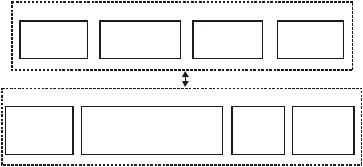
дисков, кодирование данных, редактирование звука и т. п. Поддерживает всю гамму пишущих приводов – CD-R/RW, DVD-R/RW, DVD+R/RW, DVD-RAM.
Roxio Easy Media Creator 7 также работает с мультимедийным набором любых видов, может выполнять сравнимый с Nero набор функций.
Большинство технической документации поставляется в формате *.pdf. Для работы с этим форматом существует программа Acrobat Reader компании Adobe. Версии этой программы поддерживают проигрывание встроенных в документ аудио-файлов, распечатку документов и т. п. PDFWord 1.3 предназначена для экспорта изображений и текста из PDF – файла в документ Word в формате *.rtf. MegaView 7.05 считается лидером в классе программ просмотра и конвертации. Она поддерживает в общей сложности свыше 100 различных форматов, реализует многие функции редактирования. Кроме того, программа позволяет производить различные операции с файлами (переименовывать, копировать, удалять, архивировать) прямо на CD или DVD.
Сравнивать различные модификации файлов пользователям приходится довольно часто. Универсальной программой сравнения файлов является программа Compare Suite 1.0. Она может генерировать различные отчёты, отражающие статистические изменения и фиксирующие различия в сравниваемых папках и файлах, может сравнивать и архивы. Программа Excel Compare 1.0 предназначена для сравнения файлов Microsoft Excel.
3.12. Практическое занятие № 3. Операционная система MS DOS, технология работы в MS DOS. Оболочки операционной системы
Операционные системы для персональных ЭВМ претерпели значительное развитие от
8-разрядных до 32-разрядных. MS DOS (MicroSoft Disk Operation System) –
однопользовательская однозадачная операционная система, первая версия которой была создана одновременно с персональным компьютером IBM PC в 1981 г. Современные версии MS DOS преодолели ограничения на размер ОЗУ, имеют множество новых команд, содержат графическую оболочку, справочную систему и т. д.
MS DOS имеет модульную структуру, делится на машинозависимою и машинонезависимую части (см. рис. 3.6) и состоит из:
qBIOS – базовой системы ввода-вывода;
qмодуля расширения EM BIOS (Extension Module BIOS) в виде файла с именем
IO.SYS;
qсистемного загрузчика (SB – System Bootstrap);
qдрайверов устройств;
qбазового модуля в виде файла с именем MSDOS.SYS;
qкомандного процессора или интерпретатора команд (CI – Command Interpreter) в виде файла с именем COMMAND.COM;
qвнешних команд и утилит – файлов с расширениями .COM, .EXE, .SYS;
qинструментальных средств DOS: системы программирования QBASIC, текстового редактора EDITOR, отладчика DEBUG.
|
Машинозависимая часть |
|
||||
BIOS |
Модуль расши- |
Системный |
Драйверы |
|||
рения IO.SYS |
загрузчик SB |
устройств |
||||
|
||||||
|
Машинонезависимая часть |
|
||||
Базовый |
Командный процессор |
Внешние |
Инструмен- |
|||
COMMAND.COM |
||||||
модуль |
команды, |
тальные |
||||
MSDOS.SYS |
Резидентная |
Транзитная |
утилиты |
средства |
||
|
часть |
|
часть |
|
|
|
Рис. 3.6. Модульная структура операционной системы MS DOS
Охарактеризуем кратко основные компоненты.
Базовая система ввода-вывода
(BIOS) – самый близкий к аппаратуре компонент DOS. Эта программа
написана непосредственно в машинных кодах, при включении
компьютера она автоматически считывается в ОЗУ и запускается на исполнение. Её основная функция –
управление стандартными внешними
93
периферийными устройствами: дисплеем, клавиатурой, дисководами, принтером, таймером и т. д. BIOS проводит проверку работоспособности этих устройств, затем находит и запускает программу начальной загрузки, которая, обращаясь последовательно к дисководам A, В и т. д., находит программу SB – системный загрузчик. Постоянный модуль BIOS
находится в ПЗУ и не может быть изменён при обычных условиях эксплуатации компьютера.
Модуль расширения EM BIOS придаёт гибкость операционной системе при обращении к внешним устройствам. С его помощью проводят модификацию параметров операционной системы, используя файл конфигурации CONFIG.SYS. При подключении новых внешних устройств в этом файле указываются имена новых драйверов, управляющих их работой. Сами драйверы в виде файлов размещаются на диске. После загрузки ОС модуль расширения через файл CONFIG.SYS осуществляет подключение необходимых драйверов.
Системный загрузчик – это короткая программа, находящаяся в первом секторе диска с операционной системой. Функция этой программы заключается в считывании в память остальных модулей ОС. Системный загрузчик проверяет наличие на диске ядра операционной системы, состоящего из файлов с названиями IO.SYS и MSDOS.SYS. Кроме того, функцией загрузчика является запуск модуля расширения BIOS.
Драйверы устройств могут быть либо стандартными, либо загружаемыми. Стандартные (внутренние) драйверы – это программы, которые находятся внутри BIOS или его модуля расширения и служат для управления внешними устройствами, входящими в стандартный комплект поставки персонального компьютера. Эти драйверы подключаются к системе автоматически. Загружаемые (внешние) драйверы – это программы, предназначенные для управления внешних устройств, отличающихся от стандартных либо по техническим параметрам, либо по режимам эксплуатации. Эти программы подключаются к системе только тогда, когда они указаны в файле конфигурации CONFIG.SYS.
Базовый модуль располагается в виде файла MSDOS.SYS на системном диске вслед за файлом модуля расширения IO.SYS. Его функция – управление ресурсами компьютера, файловой системой на дисковом пространстве. Он также считывает в память и запускает командный процессор и инициирует некоторые типы прерываний.
Командный процессор предназначен для поддержки пользовательского интерфейса DOS и представляет собой файл COMMAND.COM. Он состоит из двух модулей – резидентного и транзитного. Резидентный модуль постоянно хранится в ОЗУ после загрузки оперативной системы. Транзитный модуль может вытесняться из оперативной памяти на диск прикладной программой, если ей не хватает памяти. Взаимодействие с командным процессором осуществляется с помощью команд двух типов – резидентных и транзитных. Резидентные команды входят в состав самого процессора, транзитные являются файлами типа .EXE или .COM, входящими в состав операционной системы.
Основная функция командного процессора на этапе загрузки – выполнение файла автонастройки AUTOEXEC.BAT. На этапе нормальной работы командный процессор выдаёт на экран приглашение к работе. В ответ на это приглашение пользователь вводит имя команды или программы, а командный процессор обрабатывает и выполняет эти команды.
Внешние команды и утилиты представляют собой программы, хранящиеся в каталогах системного диска в виде файлов типа .COM, .EXE, .SYS. Различия между ними весьма условные. Внешняя программа – это программа, выполняющаяся автоматически без специально организованного интерфейса с пользователем. MS DOS имеет перечень внешних команд. Утилиты – обслуживающие программы, предоставляющие пользователю сервисные услуги.
Пользователь, работающий с DOS без программ-оболочек или дополнительных интерфейсных, непосредственно общается с командным процессором. Работа в операционной системе MS DOS организуется командами. Они вызывают определённое действие в компьютере: организуют передачу информации, вырабатывают определённый управляющий сигнал, подключают внешнее устройство и т. п.
94
Команда технически реализована программой в машинных кодах и хранится либо в файле на диске, либо входит в состав командного процессора. Все команды имеют уникальные имена и расширения типа .COM или .EXE.
Общие внутренние команды DOS делятся на группы:
§работы с дисками;
§работы с файлами;
§работы с каталогами;
§управления системой.
Типовая структура команды выглядит следующим образом: <имя команды> [<список параметров>] [<список ключей>].
Параметры указывают на те объекты, над которыми совершаются операции, ключи уточняют действие команды. Признак ключа – наличие косой черты “/”. Квадратные скобки указывают на возможность отсутствия фрагмента.
В табл. 3.1 даётся список некоторых внутренних и внешних команд. Их структуру и список ключей можно посмотреть в руководстве по системе MS DOS.
|
|
|
Таблица 3.1 |
|
|
|
|
|
|
Команда |
Пояснение к команде |
1. |
DIR |
Вывод на экран списка директорий и |
|
|
|
|
файлов в текущей директории. |
2. |
MD |
Создание каталогов. |
|
3. |
RD |
Уничтожение каталогов (пустых). |
|
4. |
CD |
Переход в другой каталог. |
|
5. |
DEL |
Удаление файлов. |
|
6. COPY |
Копирование одного или более файлов в |
||
|
|
|
указанное место. |
7. RENAME |
Переименование файлов. |
||
8. |
TYPE |
Просмотр текстового файла. |
|
9. |
DATE |
Установление и просмотр текущей даты. |
|
10. |
TIME |
Изменение и вывод текущего системного |
|
|
|
|
времени. |
11. VER |
Вывод на экран дисплея номера версии |
||
|
|
|
MS DOS. |
12. |
EXIT |
Возврат в прикладную программу из |
|
|
|
|
MS DOS. |
13. FORMAT.com |
Форматирование дисков. |
||
14. |
DISKCOPY.com |
Копирование содержимого дисков. |
|
15. |
DISKCOMP.com |
Сравнение дисков. |
|
16. |
SYS.com |
Перенос скрытых системных файлов на |
|
|
|
|
требуемый диск. |
17. |
MEM.exe |
Получение информации о распределении |
|
|
|
|
памяти компьютера. |
18. |
PRINT.exe |
Вывод на принтер текстового файла. |
|
Видно, что интерфейс операционной системы DOS не обладает необходимой дружественностью. Команды нужно знать наизусть и посимвольно набирать на клавиатуре, что почти всегда обременительно. Для обеспечения взаимодействия пользователя с компьютером существуют оболочки ОС – программы, делающие наглядным и простым выполнение базовых операций над файлами, каталогами и др. с использованием меню, защитой от ошибочных действий и контекстной помощью. Эти программы – файловые менеджеры, рассмотренные в разделе 3.11.
95

Рассмотрим кратко программу FAR manager, т. к. в настоящее время, несмотря на абсолютное доминирование ОС типа Windows, эта программа продолжает использоваться многими пользователями как вспомогательное средство.
После запуска FAR manager на экран выводится информационное окно с двумя панелями (см. рис. 3.7). При работе оболочки в стандартной настройке на экране дисплея имеются следующие области:
§правая и левая панель – большие синие прямоугольники, на которых отображаются каталоги (директории) дисков; одна из панелей является активной, обозначение текущего диска вверху активной панели выделено цветом. Переключение панелей осуществляется клавишей <Tab>;
§командная строка с приглашением, в которую можно непосредственно вводить команды DOS;
§строка меню с обозначением команд, закреплённых за функциональными клавишами <F1>-<F10>.
Винформационное окно могут выводится панели нескольких типов, например:
§панель с содержимым каталога;
§панель дерева каталогов;
§панель со сводной информацией о диске и каталогах противоположной панели;
§панель быстрого просмотра файлов и каталогов;
§панель поиска файлов;
§панель с паспортом выделенного каталога.
Вывод этих панелей производится “горячими” клавишами или строкой меню (см.
табл. 3.2).
Кроме информационных окон программа может выводить на экран диалоговые окна,
предназначенные для управления пакетом программ и ввода в них личной управляющей информации.
96
Таблица 3.2. Основные виды панелей и их вызов
Панель |
Вызов |
|
Описание |
|
|
||
Панель |
с |
<Alt+F1> |
для |
Выводится перечень имён файлов и каталогов. |
|||
содержимым |
левой панели; |
|
Файлы отображаются |
разными |
цветами |
в |
|
каталога |
|
<Alt+F2> |
для |
зависимости от их спецификации, например, |
|||
|
|
правой панели |
|
исполняемые файлы, т. е. файлы с расширениями |
|||
|
|
|
|
.com, .bat, .exe – зелёным цветом и т. п. В разрыве |
|||
|
|
|
|
верхней линии рамки выводятся имя выделенного |
|||
|
|
|
|
каталога и путь к нему. Если текущий каталог не |
|||
|
|
|
|
корневой, то в первой строке панели выводятся две |
|||
|
|
|
|
точки .. – ссылка на родительский каталог. |
|
||
Панель |
|
<Ctrl+Z> |
|
Отображаются введённые характеристики файлов и |
|||
описания |
|
|
|
каталогов, которые можно изменять. |
|
|
|
файлов |
и |
|
|
|
|
|
|
каталогов |
|
|
|
|
|
|
|
Панель |
дерева |
<Alt+F10> |
|
Выводится часть дерева каталогов текущего диска с |
|||
каталогов |
|
|
выделенным каталогом. С помощью дерева каталогов |
||||
|
|
|
|
можно перемещаться в любой каталог или |
|||
|
|
|
|
производить поиск нужного каталога. |
|
|
|
Панель |
со |
<Ctrl+L> |
|
Отображается информация об оперативной памяти |
|||
сводной |
|
|
|
диска противоположной панели. Повторное нажатие |
|||
информацией |
|
|
этих клавиш возвращает предыдущее состояние |
||||
|
|
|
|
экрана. |
|
|
|
Панель |
|
<Ctrl+Q> |
|
Если был выделен каталог, то выводится количество |
|||
быстрого |
|
|
|
подкаталогов и файлов и объём ими занимаемого |
|||
просмотра |
|
|
дискового пространства. Если же был выделен файл, |
||||
|
|
|
|
то выводится его содержимое, которое можно |
|||
|
|
|
|
просмотреть с помощью клавиш <PgUp>, <PgDn>, |
|||
|
|
|
|
предварительно сделав панель просмотра активной. |
|
||
Панель |
поиска |
<F9> - Команды – |
Отображается список файлов, найденных командой |
||||
файлов |
|
Поиск файла |
|
Поиск файла из меню Команды. Файлы в этой панели |
|||
|
|
|
|
можно обрабатывать точно так же, как и в других |
|||
|
|
|
|
форматах панелей. |
|
|
|
Управление компьютером в оболочке FAR manager осуществляется при помощи:
§функциональных клавиш <F1> - <F10>;
§“горячих” клавиш;
§управляющего меню;
§диалоговых окон;
§непосредственного ввода команд в командную строку;
§ручного манипулятора “мышь”.
Основные операции с файлами, например, операции выделения, перехода, копирования, просмотра, редактирования очевидны и решаются с помощью клавиш управления курсором, клавиши <Enter> и функциональных клавиш.
Назначение функциональных клавиш:
§<F1> - происходит вызов контекстной подсказки;
§<F2> - вызывается пользовательские меню, в котором можно собирать часто выполняемые программы;
§<F3> - вызывается для просмотра в режиме текста или кодов файл, указанный на активной панели;
§<F4> - вызывается простейший редактор для редактирования выделенного текстового файла;
97
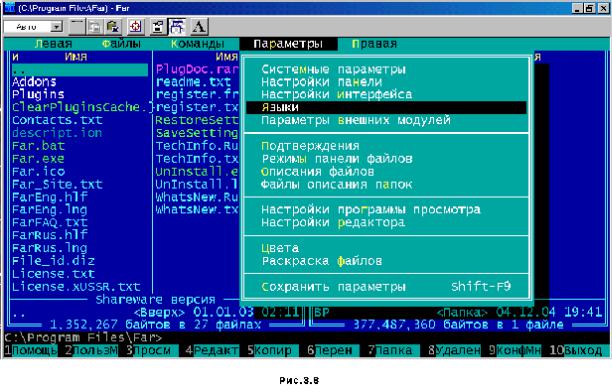
§7<F5> - копируется указанный файл или каталог на диск пассивной панели;
§<F6> - переименование или перемещение файлов или каталогов;
§<F7> -создание каталога;
§<F8> -уничтожение файлов или каталогов;
§<F9> -вызов управляющего меню;
§<F10> - выход из программы FAR manager.
Весьма удобные возможности управления компьютером представляет дополнительное меню пакета, активизируемое при нажатии клавиши <F9>. Оно содержит пять главных пунктов: Левая, Файлы, Команды, Параметры, Правая. Выбор требуемого режима осуществляется клавишами горизонтального перемещения курсора. Например, при выборе режима Параметры раскрывается подменю, изображённое на рис. 3.8. Это подменю устанавливает режимы настройки программы FAR manager.
В заключение отметим, что клавиша <Esc> служит для выхода из режима работы с любым меню, комбинации клавиш <Ctrl+F1> гасит левую панель, <Ctrl+F2> - правую, а <Ctrl+O> гасит обе панели для просмотра информации.
Задание практического занятия
1.Установите на правой панели полный режим отображения диска D.
2.Определите объём свободного места на диске D.
3.Просмотрите дерево каталогов диска D.
4.Создайте на диске D каталог GRUPPA, а в этом каталоге подкаталог
STUDENT.
5.Создайте в каталоге STUDENT текстовой файл my.txt и внесите в него информацию о расписании занятий на текущий день.
6.Найдите на диске С расположение программы Drweb и выпишите путь к исполняемому модулю Drweb32w.exe. Создайте локальное пользовательское меню для каталога STUDENT, включив пункт вызова тестирующей программы
DRWEB.
7.Используя созданное меню, запустите программу Drweb.exe.
8.Удалите из каталога STUDENT все файлы, удалите каталоги STUDENT и GRUPPA.
98

9. Перейдите на диск С, найдите файл Tree.Far и просмотрите его содержимое.
Технология работы
1.Запуск программы-оболочки осуществляется из Главного меню по командам: Пуск – Программы – FAR manager – FAR manager или двойным щелчком левой кнопки мыши по ярлыку FAR manager на рабочем столе. Далее нужно открыть диалоговое окно правой панели, нажав <Alt+F2>, и выбрать диск D.
2.Сделайте правую панель с диском D информационного окна активной и откройте панель со сводной информацией, нажав комбинацию клавиш <Ctrl+L>. На левой половине информационного окна появится информация о размерах полной и свободной памяти на диске D.
3.Повторное нажатие клавиш <Ctrl+L> сбрасывает панель со сводной информацией. Посмотреть дерево каталогов диска D можно, нажав комбинацию клавиш <Alt+F10>. Если дерево каталогов длинное, его можно просмотреть с помощью клавиш <PgUp>, <PgDn>.
4.Создание каталога GRUPPA осуществляется с помощью строки меню и функциональной клавиши <F7>. После нажатия <F7> появляется диалоговое окно Создание папки, в которое надо ввести название каталога. После нажатия клавиши <Enter> требуемый каталог будет создан. Так же создаётся и каталог
STUDENT.
5.Нажмите комбинацию клавиш <Shift+F4>. Запустится встроенный редактор пакета и откроется диалоговое окно, в которое надо ввести название текстового файла my.txt и нажать клавишу <Enter>. В открывшийся созданный файл my.txt ввести необходимую информацию о расписании занятий и выйти из редактора, нажав клавишу <F10>, подтвердив при выходе сохранение файла.
6.Нажмите клавишу <F9> и откройте дополнительное меню пакета, выберите пункт Команды, в открывающемся ниспадающем меню пункт Меню пользователя. В ответ на запрос альтернативы: Главное, Местное или Отмена нужно выбрать пункт Местное. Для создания нового пункта меню необходимо нажать клавишу <Insert>. На экране появится диалоговое окно с вариантами
99
